Piezīme.: Šis raksts ir novecojis, un tas drīzumā tiks izņemts. Lai novērstu kļūdu “Lapa nav atrasta”, mēs noņemat mums zināmās saites. Ja esat izveidojis saites uz šo lapu, lūdzu, noņemiet tās, un kopā mēs uzturēsim tīmekli savienotu.
Ja slaidu šablonāmaināt formatējumu, novietojumu un bieži lietotos elementus, nav jāveic tik daudz atsevišķu prezentācijas slaidu rediģēšana. Tālāk redzamajā attēlā ir parādīts, kā izmaiņas slaidu šablonā, piemēram, lietot oranžu aizpildījuma krāsu virsraksta vietturī, tiek replicēti saistīto slaidu izkārtojumos.
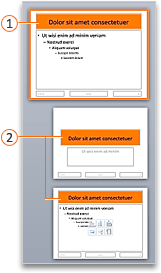


Ja jums ir vairāki Dizaini , kas tiek lietoti dažādiem prezentācijas slaidiem, pēc tam redzēsit slaidu šablonu katram no tiem slaidu šablona skatā.
Viena vai vairāku slaidu šablonu izveide un pielāgošana
-
Cilnē Skats noklikšķiniet uz Slaidu šablons.

-
Atverot slaidu šablona skatu, tiek parādīts tukšs slaids — šablons ar noklusējuma saistītajiem izkārtojumiem. Ja vēlaties pievienot citu slaidu šablonu, veiciet tālāk norādītās darbības.
-
Noklikšķiniet uz atrašanās vietas slaidu sīktēls rūtī, kur vēlaties redzēt jauno slaidu šablonu.
-
Cilnē slaidu šablons noklikšķiniet uz Ievietot slaidu šablonu.
Piezīme.: Slaidu sīktēlu rūtī slaidu šablons ir lielākais slaida attēls, bet saistītie izkārtojumi ir novietoti zem slaidu šablona.
-
-
Veiciet kādu no tālāk norādītajām darbībām.
-
Lai izveidotu vienu vai vairākus pielāgotos izkārtojumus vai mainītu esošos izkārtojumus, skatiet rakstu slaida izkārtojuma lietošana vai mainīšana.
-
Lai noņemtu kādu no iebūvētajiem slaidu izkārtojumiem, kas ir kopā ar noklusējuma slaidu šablonu, slaidu sīktēlu rūtī noklikšķiniet uz katra slaida izkārtojuma, kuru vēlaties izdzēst, un pēc tam cilnē slaidu šablons noklikšķiniet uz Dzēst.
-
Lai lietotu noformējuma vai dizains krāsas, fontus, efektus un fonus, skatiet rakstu sava dizaina izveide programmā PowerPoint.
-
Lai iestatītu lappuses orientāciju visiem prezentācijas slaidiem, cilnē slaidu šablons noklikšķiniet uz Slaida izmēri > Lappuses iestatīšana. Sadaļā Orientācija noklikšķiniet uz vēlamās orientācijas.
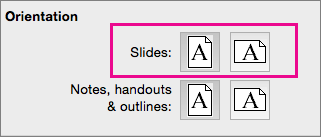
-
Lai pievienotu tekstu, kas tiks parādīts kā kājene visu prezentācijas lapu apakšdaļā, cilnē slaidu šablons noklikšķiniet uz Slaida izmēri >Lappuses iestatīšana > galvene/kājene.
-
-
Pēc izmaiņu veikšanas cilnē slaidu šablons noklikšķiniet uz slēgt šablonu.
-
Ja vēlaties to saglabāt kā veidni, lai vēlreiz izmantotu atkārtoti, noklikšķiniet uz fails > Saglabāt kā veidni, ierakstiet faila nosaukumu un noklikšķiniet uz Saglabāt.
Papildinformācija
Slaidu izkārtojuma izveide vai mainīšana programmā PowerPoint darbam ar Mac
Caurspīdīga attēla (ūdenszīmes) pievienošana slaidiem programmā PowerPoint darbam ar Mac
Logotipa, uzņēmuma nosaukumu vai galvenes vai kājenes teksta pievienošana izdales materiāliem
Kājenes formatējuma maiņa visos PowerPoint darbam ar Mac slaidos










